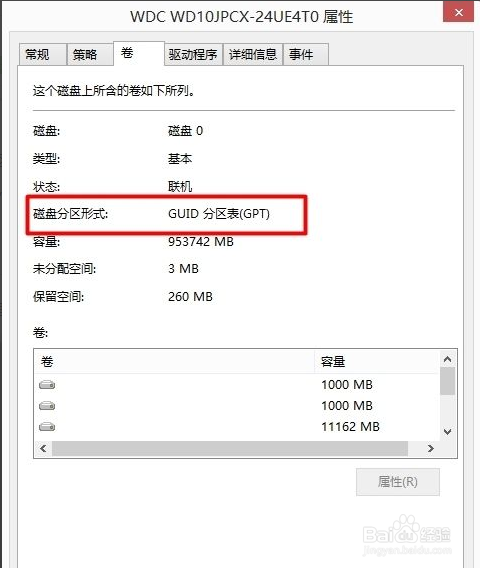win7系统硬盘分区格式怎么查看的步骤教程
1、右击桌面上的'计算机“点击”管理“
2、在”管理“中找得”磁盘管理“
3、进入磁盘管理可以看到我们硬盘的一般情况,那么该如何查看我的硬盘的分区模式。
4、右击”磁盘0“选择”属性“
5、在”属性“中切换到”卷“标签,这时我们就可以看到”磁盘分区形式“可以看到为gpt
声明:本网站引用、摘录或转载内容仅供网站访问者交流或参考,不代表本站立场,如存在版权或非法内容,请联系站长删除,联系邮箱:site.kefu@qq.com。
阅读量:39
阅读量:41
阅读量:28
阅读量:71
阅读量:33